
In diesem Artikel wird hauptsächlich der Beispielcode zum Schreiben eines Karusselldiagramms vorgestellt, das ein einfaches Buch mit Vue nachahmt. Jetzt teile ich es mit Ihnen und gebe es als Referenz.
1. Zeigen Sie zuerst den endgültigen Effekt:
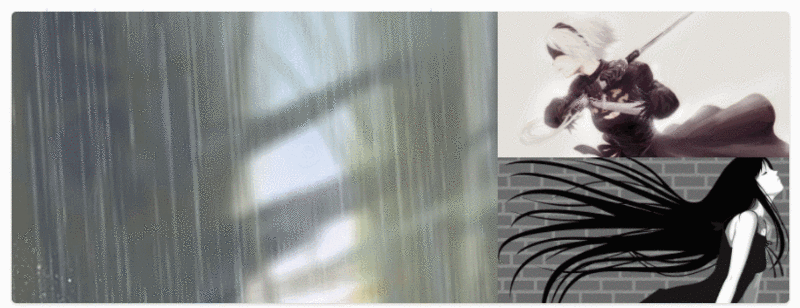
2. Lösungsideen
Das Konzept von Vue besteht darin, die Ansicht mit Daten zu steuern, daher weigert es sich, den Scrolleffekt durch Ändern des oberen Rands des Elements zu erzielen. Nachdem Sie den CSS-Stil geschrieben haben, müssen Sie nur noch die Klasse jedes Bildes ändern, um den Karusselleffekt zu erzielen. Der Animationseffekt wird durch den Übergang vervollständigt. Das Karussellbild kann als zwei (mainSlide und extraSlide) betrachtet werden. Die Position jedes Bildes ist wie in der Abbildung gezeigt:
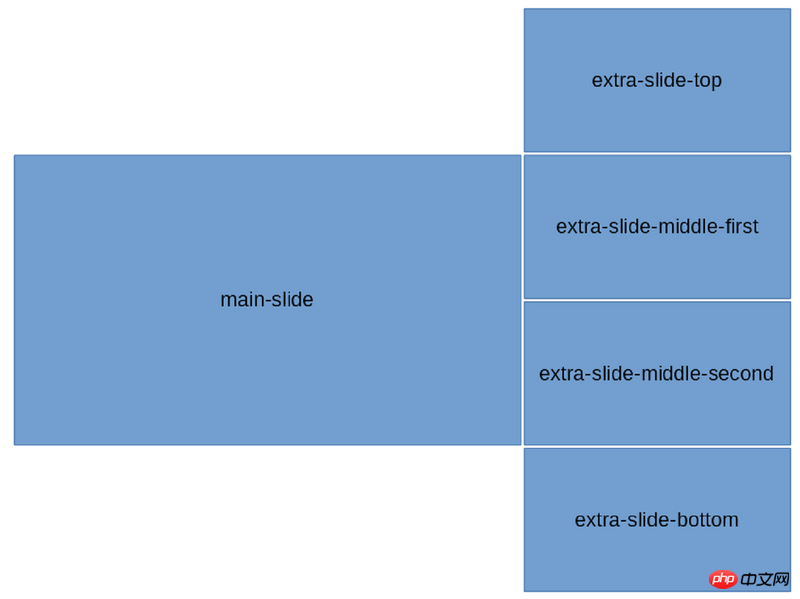
3 >
$width: 800px; // 容器宽度
$height: 300px; // 容器高度
$bWidth: 500px; // 大图片宽度
$sWidth: $width - $bWidth; // 小图片宽度
$sHeight: $height / 2; // 小图片高度
#slider-wrapper{
width: $width;
height: $height;
margin: 0 auto;
cursor: pointer;
background: #ddd;
border-radius: 5px;
box-shadow: 0 1px 6px rgba(0,0,0,0.117647), 0 1px 4px rgba(0,0,0,0.117647);
display: flex;
overflow: hidden;
p{
display: inline-block;
}
}
.main-slide{
width: $bWidth;
height: $height;
float: left;
transition: all .4s ease;
}
.extra-slide{
width: $sWidth;
position: relative;
.extra-slide-item{
position: absolute;
width: $sWidth;
height: $sHeight;
left: 0;
transition: .4s ease-out;
}
.extra-slide-top{
top: -$sHeight;
}
.extra-slide-middle-first{
top: 0;
z-index: 2
}
.extra-slide-middle-second{
top: $sHeight;
z-index: 2
}
.extra-slide-bottom{
top: $height
}
.extra-slide-hide{
display: none!important;
}
}
<p id="slider-wrapper" @mouseover="stop" @mouseout="start">
<!-- 轮播图1,mainSlide -->
<p class="main-slide" :style="`background: url(${slideConfig[nowIndex].src})`"></p>
<!-- 轮播图2,extraSlide -->
<p class="extra-slide">
<p class="extra-slide-item" :class="slideClass(i)" v-for="(v, i) in slideConfig" :key="i" :style="`background: url(${v.src}); background-size: cover`"></p>
</p>
</p>export default {
name: 'slider',
data: function() {
return {
slideInterval: null,
nowIndex: 0,
slideLength: this.slideConfig.length
}
},
props: {
slideConfig: {
type: Array
}
},
methods: {
// 限制index不能超出图片列表长度
resetIndex(i) {
return i > this.slideLength - 1 ? i - this.slideLength : i
},
slideClass(i) {
let nowIndex = this.nowIndex
// Map就是key也可以是非字符串的对象,不用Map多写几个 if else 也可以
let map = new Map([
[this.resetIndex(nowIndex), 'extra-slide-top'],
[this.resetIndex(nowIndex + 1), 'extra-slide-middle-first'],
[this.resetIndex(nowIndex + 2), 'extra-slide-middle-second'],
[this.resetIndex(nowIndex + 3), 'extra-slide-bottom']
])
// 图片的class根据nowIndex的变化而变化
return map.get(i) ? map.get(i) : 'extra-slide-hide'
},
start() {
// 定时改变nowIndex
this.slideInterval = setInterval(() => {
this.nowIndex = this.nowIndex > this.slideLength - 2 ? 0 : this.nowIndex + 1
console.log(this.nowIndex)
}, 2000)
},
stop() {
clearInterval(this.slideInterval)
this.slideInterval = null
}
},
mounted() {
this.start()
},
destroyed() {
this.stop()
}
}const prefix = '/src/assets/'
const slideConfig = [{
src: prefix + 's1.jpg',
title: '图1',
desc: '说明1'
}, {
src: prefix + 's2.jpg',
title: '图2',
desc: '说明2'
}, {
src: prefix + 's3.jpg',
title: '图3',
desc: '说明3'
}, {
src: prefix + 's4.jpg',
title: '图4',
desc: '说明4'
}, {
src: prefix + 's5.jpg',
title: '图5',
desc: '说明5'
}, {
src: prefix + 's6.jpg',
title: '图6',
desc: '说明6'
}]
export default slideConfig<slider :slideConfig="slideConfig" />
Das Obige habe ich für alle zusammengestellt und hoffe, dass es in Zukunft für alle hilfreich sein wird. Verwandte Artikel:
Detaillierte Analyse mehrerer leicht übersehener Teile des Vue-Dokuments
Verwendung von jointjs in der Vue-Methode
Eine kurze Diskussion über die einfache Methode zur Verwendung von Baidu Maps unter Vue
Das obige ist der detaillierte Inhalt vonVerwenden Sie Vue, um einen Beispielcode für ein Karusselldiagramm zu schreiben, das ein vereinfachtes Buch imitiert. Für weitere Informationen folgen Sie bitte anderen verwandten Artikeln auf der PHP chinesischen Website!
 Einführung in die Verwendung des gesamten VBS-Codes
Einführung in die Verwendung des gesamten VBS-Codes
 Windows Ultimate
Windows Ultimate
 Eine vollständige Liste der CAD-Tastenkombinationen
Eine vollständige Liste der CAD-Tastenkombinationen
 Warum kann Amazon nicht öffnen?
Warum kann Amazon nicht öffnen?
 Eine vollständige Liste häufig verwendeter öffentlicher DNS
Eine vollständige Liste häufig verwendeter öffentlicher DNS
 So erstellen Sie eine Datenbank in MySQL
So erstellen Sie eine Datenbank in MySQL
 So erstellen Sie einen Softlink
So erstellen Sie einen Softlink
 So lösen Sie das Problem der langsamen Übertragung von Serverdomänennamen
So lösen Sie das Problem der langsamen Übertragung von Serverdomänennamen




